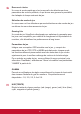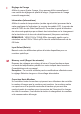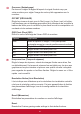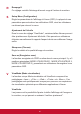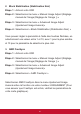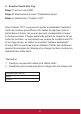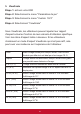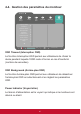User Guide
44
5. ViewScale
Étape 1: activez votre OSD
Étape 2: Sélectionnez le menu "Paramètres de jeu"
Étape 3: Sélectionnez le menu "Custom 1/2/3"
Étape 4: Sélectionnez "ViewScale"
Sous ViewScale, les utilisateurs peuvent ajuster leur rapport
d'aspect actuel en fonction de leur scénario d'utilisation spécifique.
Voici les ratios d'aspect listés ci-dessous. Si les utilisateurs
choisissent un mode d'aspect ViewScale qui n'est pas natif, cela
peut avoir une incidence sur l'expérience de l'utilisateur.
Plein Scale l'image entrée pour remplir l'écran, c'est le choix
d'entrée par défaut et est idéal pour les images 16: 9.
Aspect L'image entrée est autorisée à remplir l'écran aussi grand
que possible sans distorsion d'image.
1 to 1 (1:1) L'image s'affiche directement sans mise à l'échelle.
19" (4:3) Simulates the inputted image in a 4:3 aspect ratio and 19”
display size.
19”W (16:10) Simule l'image entrée dans un format 4: 3 et une taille
d'affichage de 19 ".
21.5” (16:9) Simule l'image entrée dans un format 16:10 et une taille
d'affichage de 19W.
22”W(16:10 Simule l'image entrée dans un format 16:10 et une taille
d'affichage 22 "W.
23.6”W (16:9) Simule l'image entrée dans un format 16: 9 et une taille
d'affichage de 23,6 "W.
24”W (16:9) Simule l'image entrée dans un format 16: 9 et une taille
d'affichage 24 "W.